Как включить гостевой доступ в Microsoft Teams
Microsoft Teams позволяет организациям добавлять всех своих сотрудников в единую коллективную группу под названием Teams. Затем сотрудников можно разделить по отделам или функциям на каналы.
Всех членов команды можно легко добавить (или удалить) из канала, когда возникнет необходимость. Внутри команды организации движение гибко для ее членов.
Гостевой доступ Microsoft Teams
Команда Microsoft Teams будет включать всех сотрудников организации. Личность члена группы обычно определяется его адресом электронной почты, который создается в том же домене, для которого настроен Microsoft Teams. С этой целью любой человек, чей адрес электронной почты находится не в том же домене, исключается из команды.
Разумеется, иногда команде может потребоваться пригласить в команду постороннего, то есть кого-то, кто не принадлежит к той же области. Microsoft Teams может сделать это в виде гостевого доступа.
Программы для Windows, мобильные приложения, игры - ВСЁ БЕСПЛАТНО, в нашем закрытом телеграмм канале - Подписывайтесь:)
Гостевой доступ позволяет владельцу команды пригласить в команду постороннего. Эта функция отключена по умолчанию и должна быть включена, прежде чем ее можно будет использовать.
Включить гостевой доступ к Microsoft Teams
Чтобы включить гостевой доступ к Microsoft Teams, выполните следующие действия.
- Доступ к Центр администрирования Microsoft Teams.
- В столбце слева развернуть Настройки организации.
- Выбирать Гостевой доступ.
- На панели справа откройте Разрешить гостевой доступ в раскрывающемся списке Teams.
- Выберите По варианту.
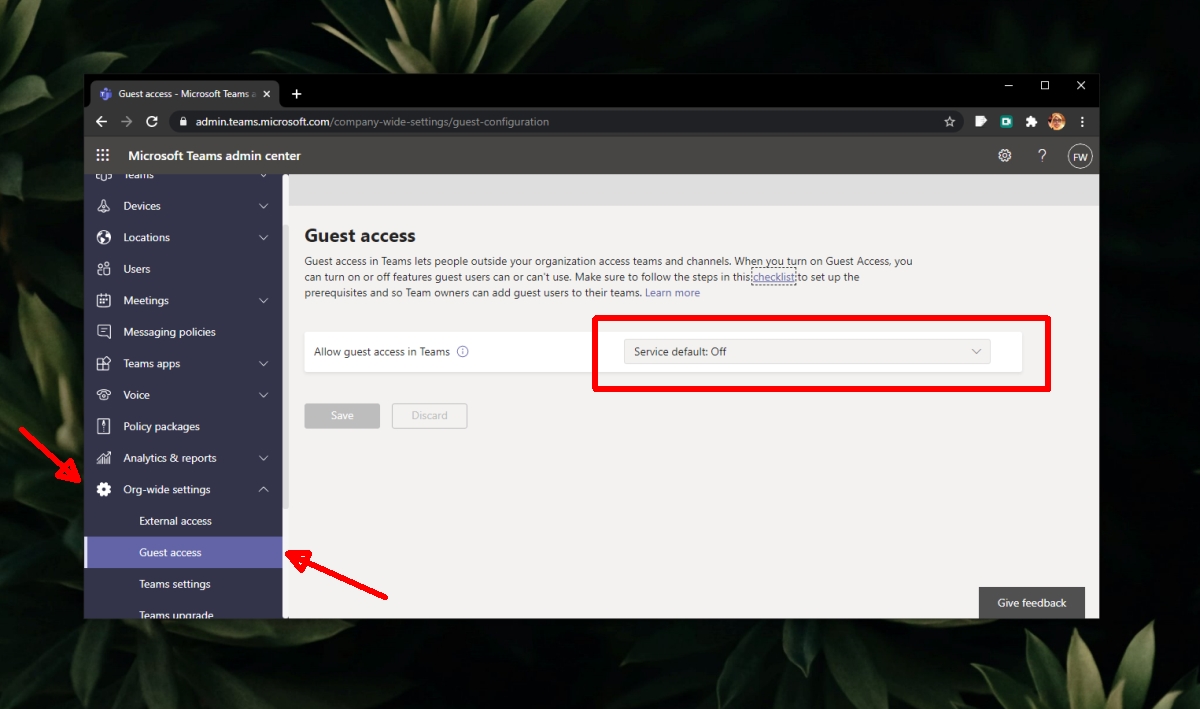
- Ждать дополнительные параметры для заполнения.
- Пройти через Разделы “Звонки”, “Встречи” и “Сообщения” и включить функции для гостей.
- Щелкните Сохранить.
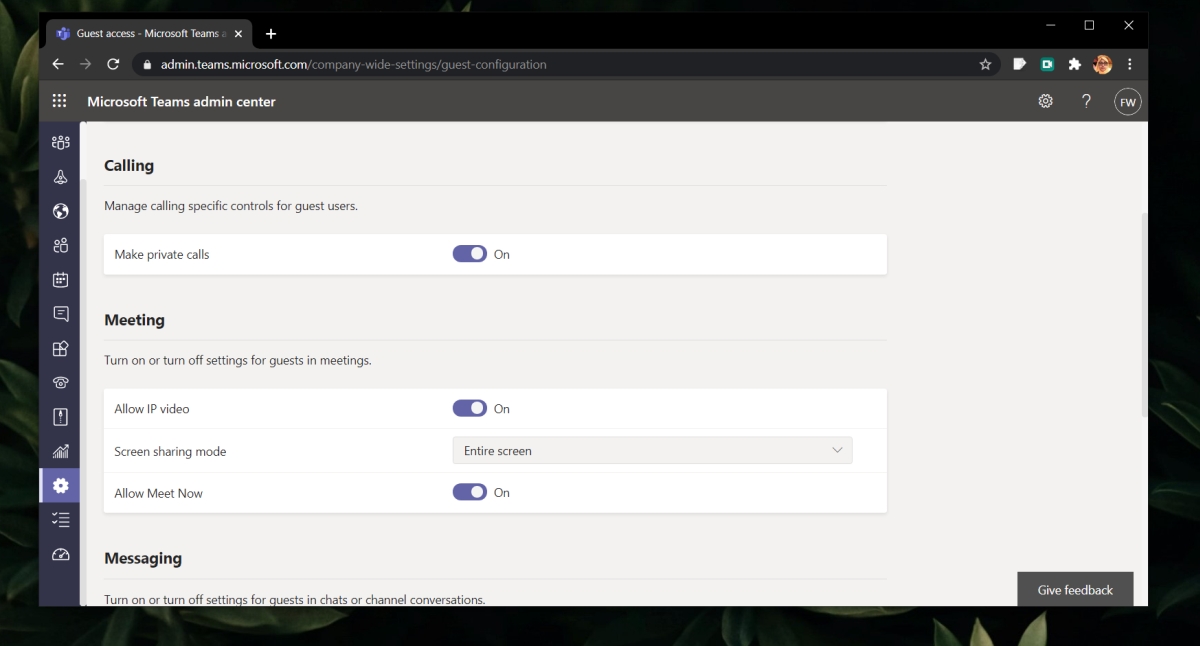
Примечание: активация новых настроек может занять несколько часов.
Пригласите гостей в Microsoft Teams
Чтобы пригласить гостя в команду Microsoft Teams, выполните следующие действия.
- Открыть Команды Microsoft и войдите с помощью учетная запись администратора.
- Выберите команду и щелкните кнопка дополнительных опций рядом с ним.
- Выбирать Добавить участников.
- Введите электронная почта для гостя.
- Выберите добавить гостевой вариант.
- An приглашение будет отправлено пользователю присоединиться к команде.
Вывод
Доступ к предположениям доступен только для платной версии Microsoft Teams. Таким образом, эта версия также настроена для работы с Sharepoint и каталогом Active Azure. Это не имеет значения, если все, что вы делаете, – это звонки и отправка сообщений, однако, если вы планируете делиться файлами с гостевым пользователем, вам нужно будет пройти настройку доступа для Sharepoint и Azure, чтобы убедиться, что файлы, которые были общий доступ может быть получен гостевым пользователем.
Программы для Windows, мобильные приложения, игры - ВСЁ БЕСПЛАТНО, в нашем закрытом телеграмм канале - Подписывайтесь:)





